Requisito previo:
Para seguir este procedimiento y crear un reloj de datos, debe tener por lo menos una capa de rastreo cargada en Tracking Analyst.
El Asistente de Creación de Reloj de Datos de Tracking Analyst crea un gráfico circular de datos temporales que puede utilizar para analizar patrones en los datos que podrían pasar desapercibidos al ver los datos en una tabla o en un mapa. Puede modificar los colores, número de clases y configuración de la leyenda para generar un gráfico de datos temporales que se ajuste mejor a sus necesidades.
- Haga clic en Tracking Analyst en la barra de herramientas Tracking Analyst para expandir la lista desplegable. Seleccione Reloj de datos y haga clic en Crear Reloj de Datos en el menú desplegable derecho. Esto abre el cuadro de diálogo Asistente de Creación de Reloj de Datos.
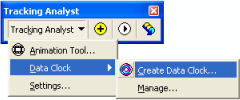
- Haga clic en la flecha de lista desplegable Elegir a capa gráfica y haga clic en la capa de rastreo para la que desea crear un reloj de datos. Aparecerá una lista completa de las capas de rastreo en el documento de mapa .
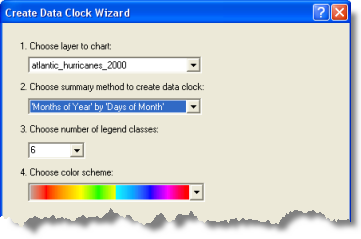
- Haga clic en la flecha de lista desplegable Elegir el método resumido para crear el reloj de datos y haga clic en el método que le gustaría que utilizara Tracking Analyst para resumir los datos en el reloj de datos.
Todas las opciones de resumen de datos disponibles aparecerán en la lista desplegable, pero debe comprender las características de los datos para saber qué opción será la más adecuada.
- Haga clic en la flecha de lista desplegable Elegir el numero de clases leyenda y, a continuación, en un número de la lista.
Este número determinará el número de clases, cada una con su propio color, que aparecerán en el reloj de datos. Mientras más clases elija, más detallada será la información del reloj de datos.
- Haga clic en la flecha de lista desplegable Elegir esquema de color y elija el rango de color para incluir en el reloj de datos.
- Haga clic en el botón Finalizar para crear el reloj de datos.
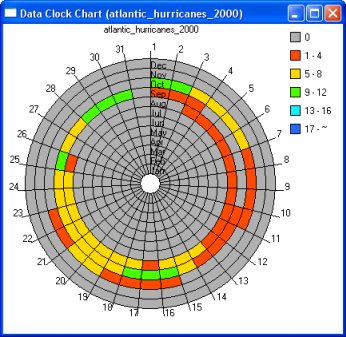
El nuevo gráfico de reloj de datos aparece en el cuadro de diálogo Gráfico de reloj de datos. Ahora que ha creado el reloj de datos, puede ajustar sus propiedades aún más haciendo clic con el botón derecho en cualquier parte del Gráfico de reloj de datos y accediendo al menú contextual suministrado. Puede cerrar este cuadro de diálogo cuando termine de ver el reloj de datos. Para abrirlo de nuevo, debe utilizar el Administrador de Reloj de Datos.
Obtener información sobre cómo cambiar las propiedades de un reloj de datos.
Obtener información sobre cómo utilizar el Administrador de Reloj de Datos.